Win10系统任务栏如何变透明
现在,很多人都在Win10系统,不过,有些用户想要让自己的Win10系统任务栏变透明。那么,Win10系统任务栏怎么变透明?如果你有这样的需求可参考下面的步骤来设置。
让Win10任务栏变得更透明的操作方法:
1、首先需要确保已经开启了任务栏透明效果,如下图所示,打开设置——个性化——颜色,开启“使开始菜单、任务栏和操作中心透明”选项。
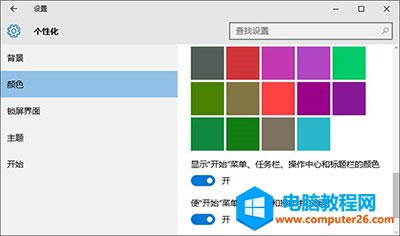
Win10系统任务栏怎么变透明
2、按Win+R快捷键打开运行,输入regedit回车打开注册表编辑器。
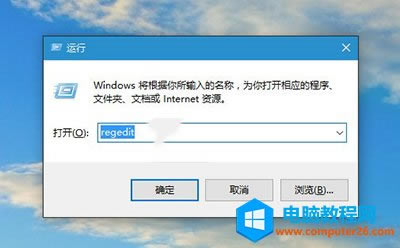
Win10系统任务栏怎么变透明
3、在注册表编辑器中展开以下位置:
HKEY_LOCAL_MACHINE\SOFTWARE\Microsoft\windows\CurrentVersion\Explorer\Advanced
如下图所示,在右侧新建名为UseOLEDTaskbarTransparency的Dword(32位)值:
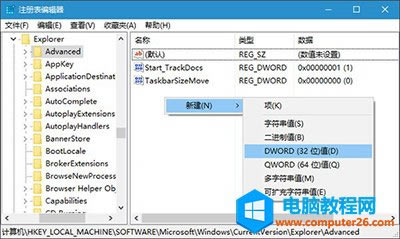
Win10系统任务栏怎么变透明
4、双击新建值,将其值设置为1,保存。

Win10系统任务栏怎么变透明
5、注销并重新登录系统或重启资源管理器即可生效。
如果你安装了魔方的话,可通过下面的方法快速重启资源管理器:
运行软媒魔方,在魔方首页下方点击“快捷指令”,然后选择“重启文件管理器”即可完成重启(如下图)。
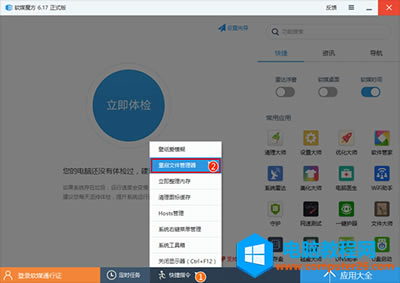
Win10系统任务栏怎么变透明